Hoe u het volledige pad van een bestand of map rechtstreeks vanuit Finder op uw Mac kunt kopiëren
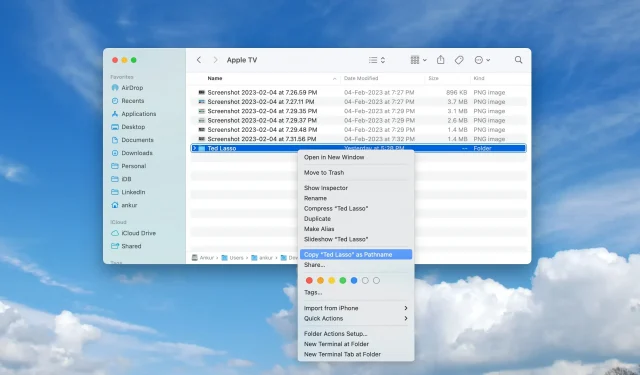
macOS heeft verschillende weinig bekende functies waarmee je bestandspaden in de Finder kunt zien en ermee kunt werken. U kunt bijvoorbeeld een interactieve bestandspadbalk onderaan Finder-vensters inschakelen en zelfs het volledige pad weergeven in de titelbalk van het venster.
Een andere handige functie is de mogelijkheid om het volledige pad van een bestand of map rechtstreeks vanuit Finder op je Mac te kopiëren, en deze gids laat je zien hoe.
Kopieer het volledige pad naar een bestand of map op je Mac
1) Start een nieuw Finder-venster door “Nieuw Finder-venster” te selecteren in het menu Bestand van de Finder.
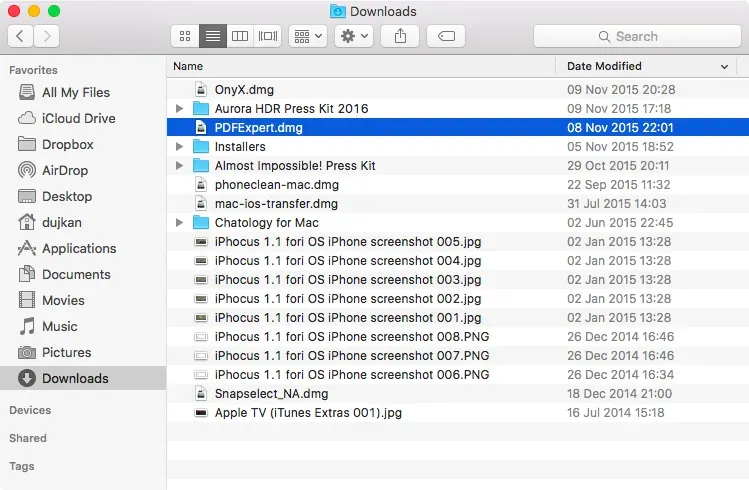
2) Navigeer naar het gewenste bestand of de gewenste map en klik met de rechtermuisknop op het item, of Control-klik op het item in het Finder-venster, waardoor een contextmenu verschijnt met verschillende bestandsgerelateerde bewerkingen.
3) Houd nu de Option-toets ingedrukt om een verborgen optie in het contextmenu met de naam “Kopiëren” (bestands-/mapnaam) als “Pad” weer te geven.
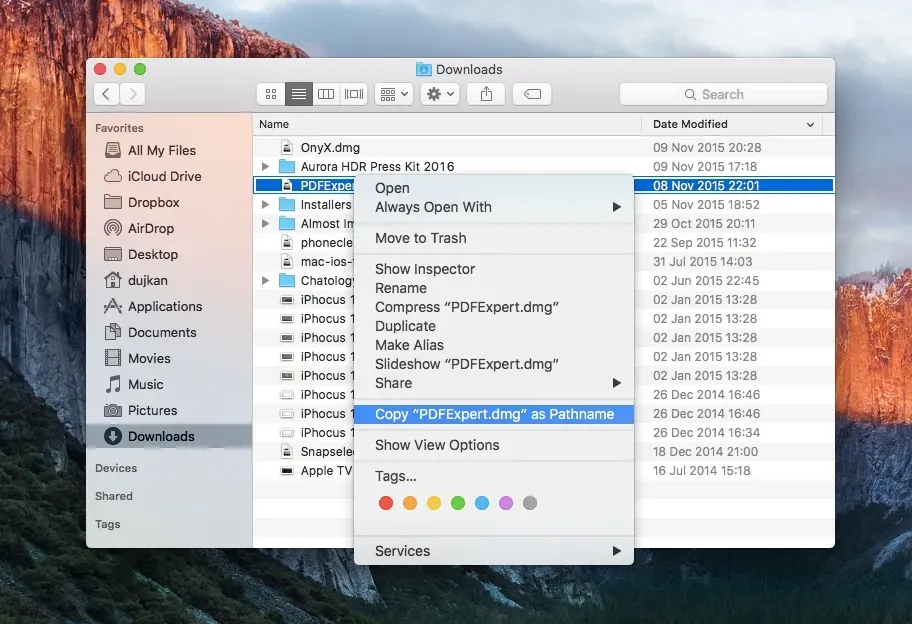
Wanneer deze optie is geselecteerd, wordt het volledige pad naar uw element naar het systeemklembord gekopieerd, niet het relatieve pad.
U kunt nu eenvoudig het volledige pad van een item in andere apps plakken met behulp van de systeembrede macOS Command + V-sneltoets.



Geef een reactie